Come utilizzare le raccomandazioni per l’archiviazione e l’ottimizzazione in macOS
Con macOS, Apple ha aggiunto una serie di funzioni per avvicinare il Mac a iCloud e consentire agli utenti di utilizzare unità di capacità sempre più ridotte.
Il sistema operativo scava in profondità automaticamente per scoprire tutte le foto a piena risoluzione, gli allegati di posta, i backup dei dispositivi iOS che potreste avere sul vostro MacBook, i file di sistema come i file IPSW e le applicazioni MAS inutilizzate per ottimizzare lo spazio libero sul vostro MacBook.
È possibile scegliere di incorporare questa funzione o di non utilizzarla.
Se hai intenzione di utilizzare questa funzione, considera l’acquisto di un ulteriore storage iCloud.
Glossario
Tutto sulle raccomandazioni per l’archiviazione e l’ottimizzazione in macOS
- Per prima cosa, sul vostro Mac, dirigetevi verso la Apple in alto a sinistra e selezionate ‘ About this Mac ‘.
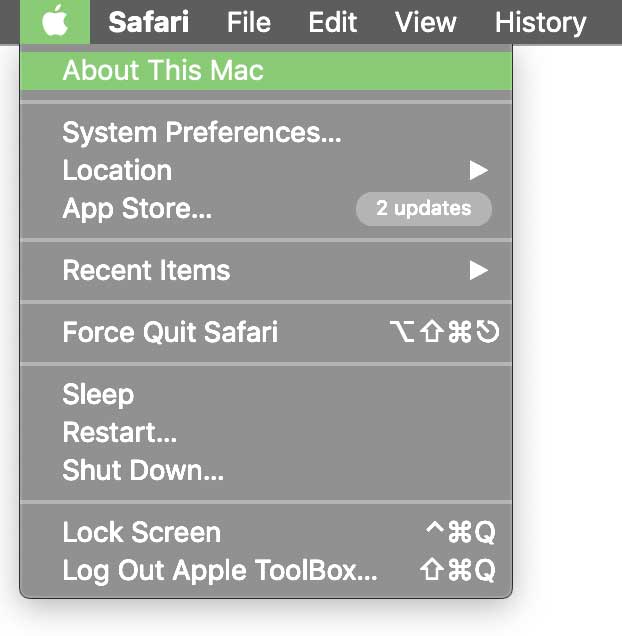
- Un menu a comparsa. Fare clic su ‘memorizzazione’.
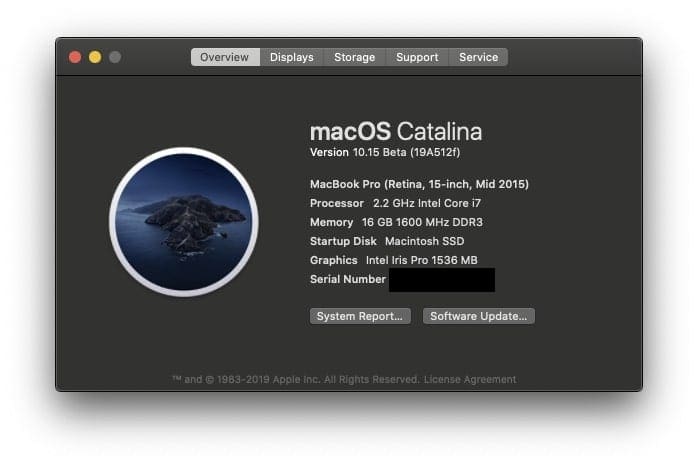
- Successivamente, dirigersi verso l’unità e fare clic su ‘ manage ‘.

Sarete portati in un’applicazione con una serie di opzioni per ottimizzare lo storage.
La prima opzione permette di memorizzare i file in iCloud 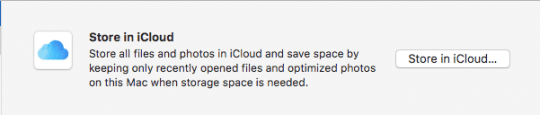
- Con macOS, iCloud può memorizzare sul cloud le cartelle complete del tuo Mac.
- Questa opzione memorizza tutti i tuoi file nella tua cartella Desktop e Documenti in iCloud, oltre a memorizzare le tue Foto.
La prossima opzione è quella di ottimizzare lo storage 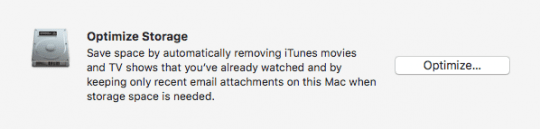
- Questa opzione elimina automaticamente i film e i programmi TV visti da iTunes, oltre a darvi la possibilità di scaricare solo gli allegati di posta elettronica dei messaggi recenti, o di non scaricarli affatto.
Il terzo è Cestino vuoto 
- Questo è abbastanza semplice: accendetelo, e il vostro cestino si cancellerà automaticamente ogni trenta giorni.
L’opzione finale è quella di ridurre il disordine 
- Questa opzione consente di ordinare i file grandi e vecchi e di cancellarli facilmente dall’applicazione.
